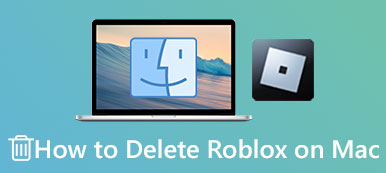Czy możesz grać w League of Legends na Macu? Bez względu na to, jaka jest Twoja odpowiedź, nie powinieneś przegapić poniższej zawartości, która zapewni Ci kompletny przewodnik po League of Legends na Macu dzięki czemu lepiej poznasz tę grę. Oprócz krótkiego wprowadzenia, które możesz znaleźć tutaj, ten artykuł pokazuje również, jak pobrać i zainstalować grę na Macu oraz odinstalować League of Legends na Macu. W tym artykule zdobędziesz całą potrzebną wiedzę na temat League of Legends na Maca. Czytaj dalej i odkrywaj więcej.

- Część 1: Pobierz i zainstaluj League of Legends na Macu
- Część 2: Odinstaluj League of Legends na Macu
- Część 3: Często zadawane pytania dotyczące League of Legends na Macu
Część 1: Pobierz i zainstaluj League of Legends na Macu
League of Legends to gra wideo MOBA, w którą możesz grać ze znajomymi na komputerze Mac. Często możesz usłyszeć skrót tej gry jako LOL. W tej grze będziesz w zespole i walczył z innymi. Możesz także kontrolować różne postacie do walki i zdobywać punkty doświadczenia, aby zwiększyć siłę. Jeśli chcesz zagrać w League of Legends na Macu, oto podstawowe kroki, które powinieneś wiedzieć, aby najpierw pobrać grę.
Jak pobrać League of Legends na Maca
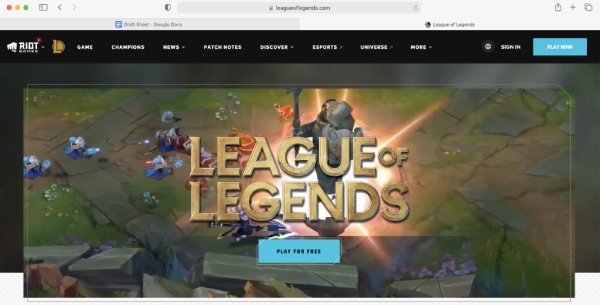
Krok 1Aby pobrać League of Legends na Maca, przejdź do witryny Riot Games i znajdź kolumnę League of Legends. Kliknij GRAJ ZA DARMO przycisk.
Krok 2Na następnej stronie musisz najpierw wybrać region w prawym górnym rogu. Następnie wprowadź swój adres e-mail i kliknij Start przycisk.
Krok 3Będzie inaczej, jeśli masz już konto i możesz po prostu kliknąć KLIKNIJ, ABY POBRAĆ przycisk, aby pobrać grę. Brak konta? Zobacz krok 4.
Krok 4 Jeśli nie masz konta, musisz podać swoją datę urodzenia i kliknąć przycisk Dalej. Następnie wpisz nazwę użytkownika i hasło, aby utworzyć konto.
Krok 5Potwierdź hasło i kliknij pole wyboru przed Umowa licencyjna. Następnie kliknij przycisk Następna Przycisk i Pobierz na Maca przycisk
Zainstaluj i graj w League of Legends na Macu
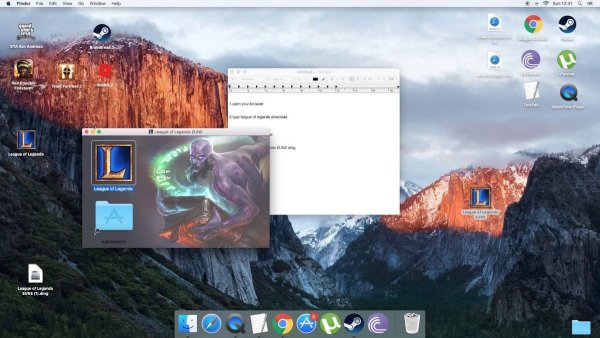
Po zakończeniu pobierania pliku możesz przeciągnąć League of Legends do folderu aplikacji, w ten sam sposób, w jaki instalujesz inne zwykłe aplikacje na komputerze Mac. Po zakończeniu instalacji możesz kliknąć League of Legends w folderze aplikacji lub na pulpicie, aby uruchomić grę. Teraz możesz cieszyć się League of Legends na komputerze Mac.
Część 2: Odinstaluj League of Legends na Macu
Jeśli nie chcesz już grać w tę grę lub nie masz na nią odpowiedniego miejsca na komputerze Mac, oto dwie metody pełnego odinstalowania League of Legends na komputerze Mac. Wykonanie poniższych szczegółowych kroków nie tylko pomoże odinstalować League of Legends z komputera Mac, ale także rozwiązać problem nieodnalezienia gry na liście programów do odinstalowania. Dwie poniższe metody mają swoje zalety, pierwsza nie wymaga instalacji żadnej aplikacji, a druga jest łatwiejsza i szybsza. Sprawdź poniższe kroki, aby wybrać pożądany.
Jak ręcznie odinstalować League of Legends z komputera Mac
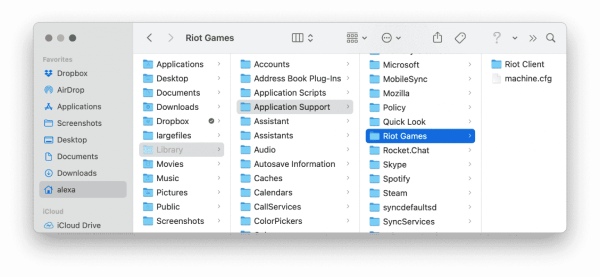
Krok 1 Upewnij się, że LOL nie działa na komputerze Mac. Możesz otworzyć Activity monitor i znajdź League of Legends. Kliknij na niego i kliknij Wymuś rezygnację przycisk.
Krok 2Otwarte Finder i Zastosowanie, przeciągnij League of Legends do kosza, aby go usunąć, i kliknij prawym przyciskiem myszy Kosz aby kliknąć Opróżnij kosz przycisk.
Krok 3Znowu w Finder okno, użyj kombinacji klawiszy Command i Shift i G i typ ~ / Library w wyskakującym okienku, a następnie kliknij Go przycisk.
Krok 4Wybierz poniższe foldery w następującym oknie i przenieś do Kosza:
~Biblioteka/Obsługa aplikacji/Gry Riot
~Biblioteka/Zapisany stan aplikacji/com.riotgames.LeagueofLegends.LoLPatcher.savedState
Krok 5 Opróżnij Kosz, a jeśli chcesz uzyskać lepsze efekty, uruchom ponownie komputer Mac.
Jak w pełni odinstalować League of Legends z komputera Mac?
Powyższa operacja może być nieco skomplikowana i zajmuje zbyt dużo energii i czasu, aby zlokalizować te lokalizatory. Czy można szybko całkowicie odinstalować League of Legends z komputera Mac? Jasne, dezinstalacja może być bardzo łatwa dzięki Apeaksoft Mac Cleaner. Ten Cleaner dla Maca może pomóc Ci w pełni odinstalować League of Legends na Macu za pomocą jednego kliknięcia. Niezależnie od tego, czy jest to program do gry, czy powiązane pliki, możesz użyć Cleaner, aby usunąć je wszystkie i zachować czysty dysk.

4,000,000 + Pliki do pobrania
Rozbijaj niepotrzebne i niechciane duże pliki.
Całkowicie odinstaluj wszystkie aplikacje na komputerze Mac.
Zwiększ wydajność komputera Mac, usuwając niepotrzebne pliki.
Chroń swoje ważne dane za pomocą bezpiecznego szyfrowania.
Krok 1 Pobierz i zainstaluj Cleaner na komputerze Mac i uruchom go. Aby odinstalować League of Legends na Macu, musisz najpierw kliknąć Toolkit a zobaczysz wiele narzędzi z różnymi funkcjami.

Krok 2 Kliknij Odinstaluj przycisk, a ta funkcja umożliwia łatwe usuwanie dowolnych aplikacji na komputerze Mac. Po prostu kliknij Scan i poczekaj, aż skanowanie się zakończy. Następnie kliknij Zobacz i wysłuchaj przycisk, aby znaleźć League of Legends.

Krok 3 Na liście aplikacji znajdź League of Legends i kliknij pole wyboru przed nią, aby wybrać aplikację i odpowiednie pliki. Pliki zostaną wyświetlone po prawej stronie okna. Na koniec kliknij Czyszczenie przycisk, aby zamiatać je wszystkie całkowicie.

Dalsze czytanie:
Jak odtwarzać i nagrywać gry na iOS na komputerze
Jak wyczyścić pamięć podręczną na komputerach Mac
Część 3: Często zadawane pytania dotyczące League of Legends na Macu
Jak naprawić problem League of Legends na MacOS 10.15?
Zgodnie z oficjalnym oświadczeniem, jeśli zainstalujesz download League of Legends na MacOS 10.14 i zaktualizujesz do 10.15, nie będzie żadnych problemów. Tymczasem problemy League of Legends w systemie MacOS 10.15 nie mają lepszego rozwiązania niż przywrócenie systemu operacyjnego do wersji 10.14 i ponowna instalacja gry na komputerze Mac.
Jaka jest zalecana rozdzielczość dla League of Legends na Maca?
Różne systemy operacyjne Mac mogą dostosować się do różnych rozdzielczości. Na przykład, jeśli twoja wersja systemu operacyjnego to MacOS 10.12, zalecana rozdzielczość League of Legends na Macu to 1021x768. Jeśli jednak masz bardziej zaawansowaną wersję, taką jak MacOS 11, możesz dostosować rozdzielczość do 1920x1080.
Jak poprawić wydajność League of Legends na Macu?
Jeśli twoja wersja Maca jest dość stara, możesz obniżyć ustawienia wyświetlania gry na Maca, co może poprawić wydajność gry. Wystarczy uruchomić Klient Ligi na Macu i kliknij Ustawienia przycisk. Następnie kliknij Ogólne przycisk i kliknij pole wyboru przed Włącz tryb niskiej specyfikacji. Teraz wszystko gotowe.
Wnioski
Na końcu tego artykułu musisz uzyskać wystarczającą ilość informacji lub operacji na temat League of Legends na Macu. Niezależnie od tego, czy chcesz pobrać, czy odinstaluj League of Legends na Macu możesz znaleźć instrukcje, które pomogą Ci lepiej wykonywać te czynności.